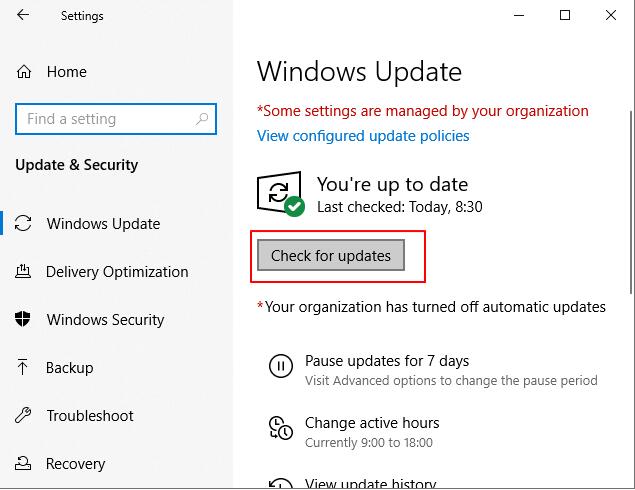5 způsobů: Jak chránit soubory/složky před ransomwarem ve Windows
Útok ransomwaru ve skutečnosti zadržuje vaše data pro výkupné. Ransomware (malware, který vám brání v přístupu k vašim souborům, pokud nezaplatíte hackerovi, který infikuje váš počítač) je problémem pro uživatele počítačů a podniky už léta. Hackeři nyní používají různé techniky sociálního inženýrství – jako je falšování e-mailu, který vypadá jako naléhavý dopis od vašeho šéfa –, aby se vás pokusili přimět k instalaci věcí, které byste neměli, nebo ke stažení souborů, o kterých si myslíte, že jsou přílohami, ale nejsou. Před otevřením a spuštěním čehokoli na počítači si dvakrát rozmyslete, zvláště pokud vás to nevaruje. Vzhledem k rozšířenosti ransomwaru a skutečnosti, že infekce ransomware může vést ke ztrátě cenných souborů a složek, jako jsou soubory nebo rodinné fotografie, uvádíme 5 způsobů, jak chránit vaše soubory a složky před ransomwarem.
1. Uzamknout a zašifrovat soubory/složky proti ransomwaru
Nástroje na zamykání souborů/složek třetích stran, jako je IUWEsoft Password Protect Folder Pro, mohou ochránit vaše soubory a složky před neznámými viry a ransomwarovými infekcemi. Kromě šifrování souborů a složek poskytuje software také další možnosti ochrany dat, jako je zamykání souborů/složek/disků/složek na sdílené jednotce, skrytí souborů/složek a maskování složek.

2. Zapněte Windows 10 Ransomware Protection
Zabezpečení Windows Defender obsahuje ochranu proti virům a hrozbám, která vám umožňuje chránit celý počítač, včetně souborů, složek a jednotek, před ransomwarem. Chcete-li na počítači se systémem Windows chránit soubory a složky před ransomwarem, musíte jej v počítači povolit.
Krok 1: Klikněte pravým tlačítkem na ikonu Windows a vyberte Nastavení > Aktualizace a zabezpečení > Centrum zabezpečení Windows Defender.

Krok 2: Klikněte na Ochrana před viry a hrozbami.

Krok 3: Klikněte na Spravovat ochranu před ransomwarem.
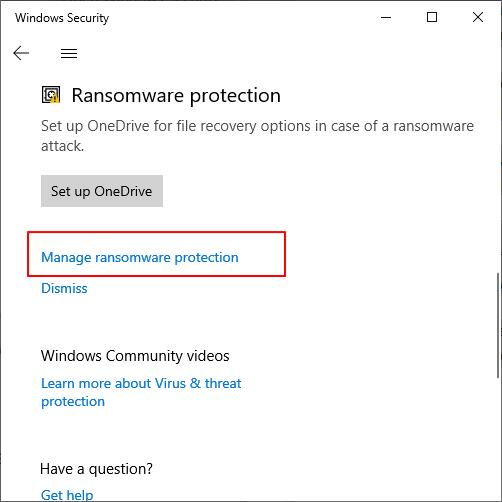
Krok 4: Otevřete Controlled Folder Access a klikněte na Protected Folders a přidejte složky, které chcete chránit před ransomwarem.
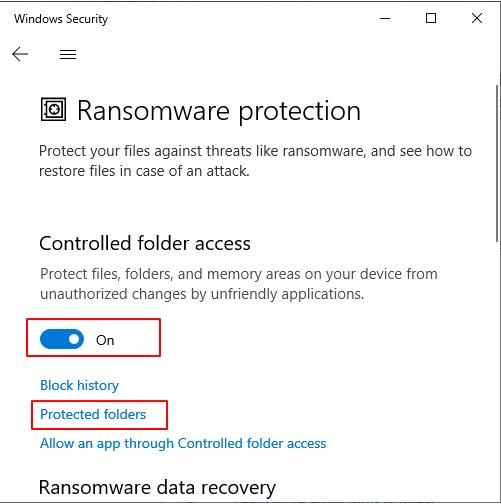
Krok 5: Klikněte na ikonu + a vyberte složku obsahující důležité soubory, které chcete chránit.

3. Použijte antivirový software
Antivirový software třetích stran, jako je Avast, AVG, Norton, McAfee, dokáže zcela ochránit váš počítač, disky, složky a data před viry, malwarem a ransomwarem na počítačích se systémem Windows a Mac.
Jak používat Avast Ransomware Shield k ochraně souborů a složek
Krok 1: Otevřete Avast Antivirus, vyberte Ochrana > Ransomware Shield.
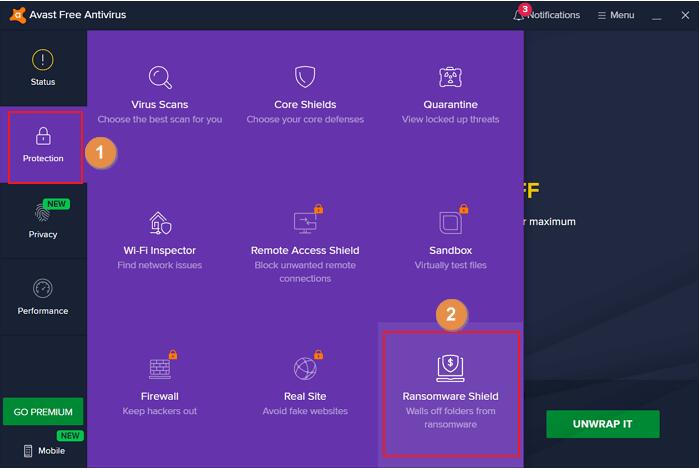
Krok 2: Přepněte zámek Ransomware Shield do polohy ON.
Krok 3: Kliknutím chraňte novou složku.
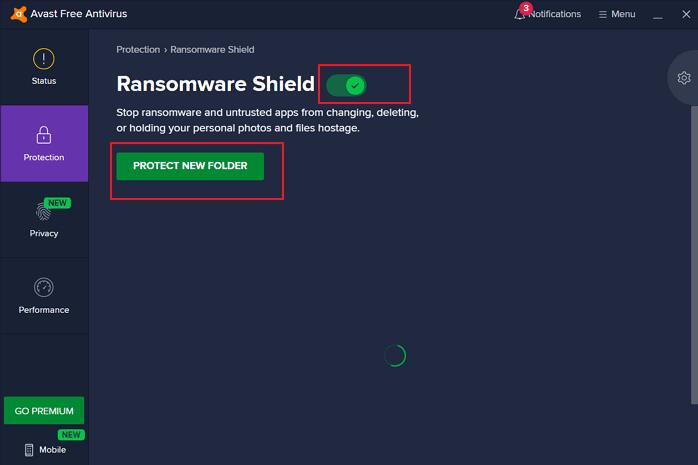
Krok 4: Přejděte a vyberte složku, kterou chcete chránit před ransomwarem. Klikněte na Zamknout novou složku, vyberte složku, kterou chcete chránit, a klikněte na OK.
Krok 5: Počkejte, až program dokončí analýzu dat a Avast začne chránit vaše složky před ransomwarem.
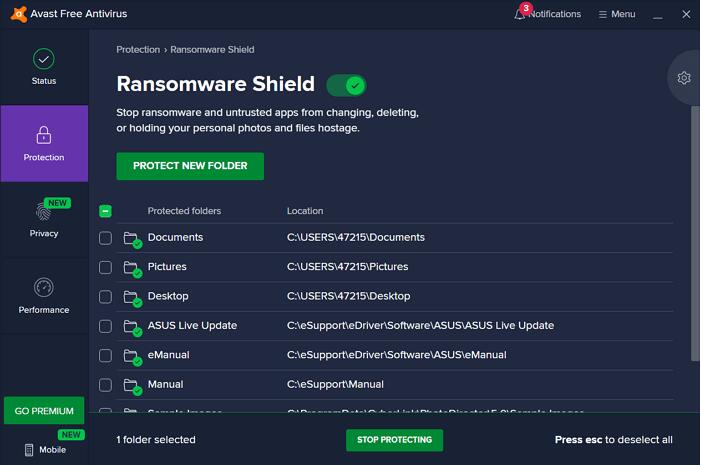
4. Ujistěte se, že máte zálohy
I když používání ochrany proti ransomwaru a návyky bezpečného procházení vám mohou pomoci zůstat v bezpečí, žádný systém není dokonalý. Je důležité zálohovat soubory v počítači, abyste i když skončili infikováni ransomwarem, nepřišli o své nejcennější fotografie, videa nebo dokumenty. Zálohy také zabraňují ztrátě dat v případě fyzického poškození, ztráty nebo odcizení počítače. Můžete si připravit dvě různé formy zálohování: lokální zálohování a cloudové zálohování.
5. Udržujte svůj software a počítač aktuální
Je také důležité zajistit, aby váš operační systém a veškerý software, který pravidelně používáte, měly nejnovější bezpečnostní záplaty. Většina prohlížečů se aktualizuje automaticky a systém Windows obvykle instaluje aktualizace, jakmile jsou k dispozici. Chcete-li ručně zkontrolovat aktualizace, přejděte do Nastavení > Windows Update a klikněte na tlačítko Vyhledat aktualizace. Libovolnou aplikaci nainstalovanou prostřednictvím vestavěného obchodu Windows můžete aktualizovat tak, že přejdete do aplikace Microsoft Store, kliknete na tlačítko "Knihovna" v levém dolním rohu a poté kliknutím na tlačítko "Získat aktualizace" najdete dostupné aktualizace. Můžete také kliknout na tlačítko Aktualizovat u jednotlivých aplikací nebo na tlačítko Aktualizovat vše v horní části stránky.